Trình tối ưu hóa bộ nhớ miễn phí & Trình tăng cường RAM cho Windows 10
Khi máy tính của bạn thỉnh thoảng bị treo, các trang web từ chối tải và một số chương trình không khởi động được, rất có thể hệ thống của bạn đang mất bộ nhớ. Trong những tình huống như vậy, Trình tối ưu hóa bộ nhớ(Memory Optimizers) có thể giúp ích. Bây giờ hãy làm rõ ban đầu về bản thân nó, hầu hết đều xem xét vai trò của các trình tối ưu hóa RAM bị nghi ngờ. Ngay cả từ kinh nghiệm cá nhân của tôi, tôi có thể nói hầu hết chúng không hoạt động như quảng cáo.
Trình tối ưu hóa(Optimizers) bộ nhớ miễn phí cho Windows PC
Mặc dù chúng rất phổ biến trong những ngày trước Windows XP, nhưng việc sử dụng chúng sau Windows Vista đã giảm dần. Tuy nhiên(Nevertheless) , đối với những ai có thể quan tâm, đây là danh sách một số Trình tối ưu hóa(Optimizers) bộ nhớ miễn phí dành cho Windows 10/8/7 mà bạn có thể muốn xem qua.
- CleanMem
- Máy rửa bộ nhớ
- WinUtilities Memory Optimizer
- Mem Reduct
- Mz RAM Booster.
CleanMem
Một chương trình được nhiều người khuyên dùng và hoạt động với sự khác biệt là CleanMem.
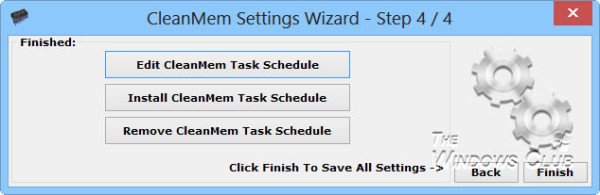
CleanMem thêm một tác vụ trong Bộ lập lịch tác vụ(Task Scheduler) để chạy 15 phút một lần sau khi khởi động và sau khi tác vụ được tạo hoặc sửa đổi. Khi tác vụ được kích hoạt, nó sẽ chạy tệp CleanMem.exe , miễn là hệ thống không hoạt động.
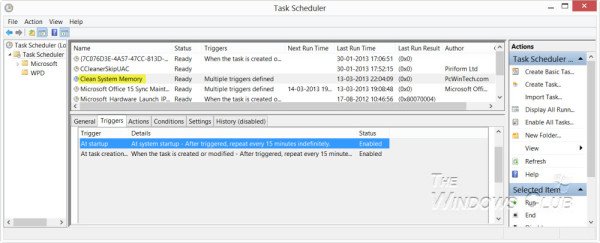
Như một trong những thành viên câu lạc bộ diễn đàn của chúng tôi viết:
CleanMem doesn’t clean the memory from the processes itself! It asks Windows to do that. When the program starts up it grabs a list of running processes. It then grabs the ID of each process and calls the Windows API EmptyWorkingSet for each processes, CleanMem of course checks the ignore list and skips those processes. Then Windows cleans the process, and once all the processes have been cleaned Cleanmem closes itself.
Bạn cũng có thể chạy nó theo yêu cầu từ menu ngữ cảnh.
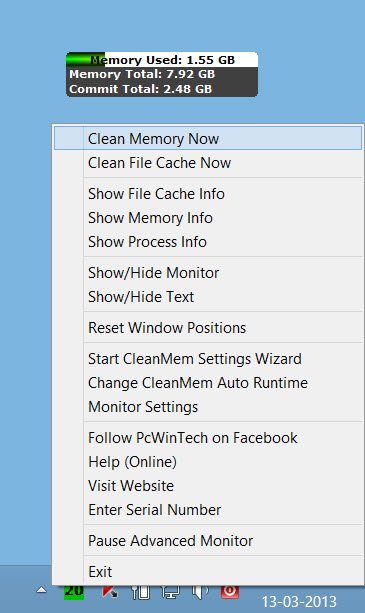
Bạn có thể tải xuống CleamMem từ trang chủ(home page) của nó .
Máy rửa bộ nhớ
Một chương trình khác có vẻ tốt là Memory Washer của các nhà sản xuất AntiTracks Free . Chương trình quản lý bộ nhớ và quy trình giúp bạn tăng bộ nhớ vật lý khả dụng của máy tính và sử dụng tốt hơn các tài nguyên quan trọng của nó. Nó xác định các quy trình không cần thiết, cho phép bạn xóa chúng và quản lý các ứng dụng khởi động, dịch vụ Windows , v.v.(Windows)
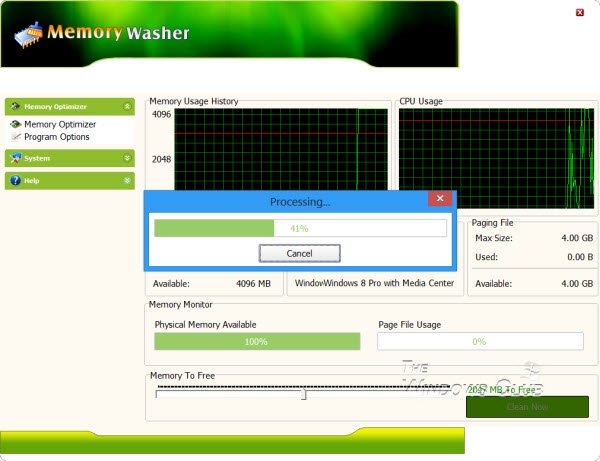
Hơn nữa, phần mềm cho phép bạn truy cập các tính năng của trình quản lý quy trình cho phép bạn điều tra chương trình nào đang sử dụng nhiều bộ nhớ nhất và vô hiệu hóa chúng nếu cần. Chức năng AutoFree RAM của nó sẽ tự động giải phóng RAM trên máy tính của bạn. Bạn có thể thiết lập các mức được xác định trước dựa trên khoảng thời gian hoặc để Memory Washer tự động giải phóng RAM bất cứ khi nào bộ nhớ của bạn đạt đến ngưỡng. Bạn có thể tải về tại đây(here) .
WinUtilities Memory Optimizer
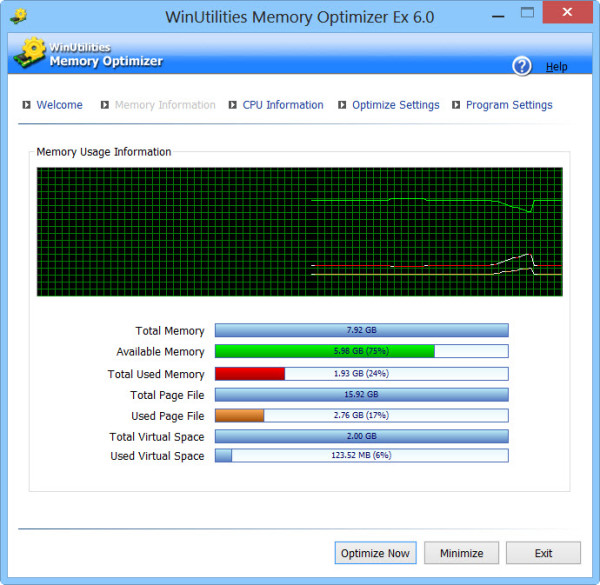
WinUtilities Memory Optimizer là một phần mềm miễn phí khác để tối ưu hóa và giải phóng bộ nhớ PC của bạn. Phiên bản mới nhất của WinUtilities Memory Optimizer sẽ chỉ tối ưu hóa bộ nhớ trong thời gian hệ thống không hoạt động, để giảm thiểu gián đoạn trong quá trình sử dụng máy tính bình thường. Bạn có thể tải về tại đây(here) . Đảm bảo rằng bạn nhấp vào liên kết Tải xuống Trực tiếp nhỏ bên dưới nút (Direct Download)Tải xuống(Download) Ngay bây giờ lớn màu xanh lá cây .
Hãy xem Mem Reduct và Mz RAM Booster.
Bạn có nhớ đọc bài đăng của chúng tôi về Trình tối ưu hóa bộ nhớ có hoạt động không?(Do remember to read our post on Do Memory Optimizers Work?)
Related posts
Mz Ram Booster cho Windows 10 tweaks system thiết lập để tăng RAM
Làm thế nào để kiểm tra những ứng dụng được sử dụng nhiều trong RAM Windows 10
Error 0164, Memory size giảm - RAM issue trên máy tính Windows 10
Vật lý Memory Limits Trong các tệp Crash Dump cho Windows 10
Manage Virtual Memory (Pagefile) trong Windows 10
Làm thế nào để vô hiệu hóa các lớp Removable Storage và truy cập trong Windows 10
Best Barcode Scanner software miễn phí cho Windows 10
Làm thế nào để kiểm tra RAM Speed, Size, và Type trong Windows 10
Hide or Show Windows Ink Workspace Button trên Taskbar trong Windows 10
Best miễn phí Mountain Sports trò chơi dành cho Windows 10 PC
Tạo Keyboard Shortcut để mở Website yêu thích của bạn trong Windows 10
Khởi chạy các tập tin dễ dàng với MyLauncher cho máy tính Windows 10
Cách sửa lỗi rò rỉ bộ nhớ Windows 10
Cách phân tích tệp kết xuất bộ nhớ (.dmp) trong Windows 10
Các tính năng New trong Windows 10 version 20H2 October 2020 Update
Enablement trọn gói là gì trong Windows 10
Watch TV kỹ thuật số và nghe Radio trên Windows 10 với ProgDVB
Windows 10 & Windows 7 RAM Requirements - Bạn cần bao nhiêu bộ nhớ?
Các tiện ích Puran: Freeware Optimization Suite cho Windows 10
Cách kiểm tra bộ nhớ kém (RAM) trong Windows
